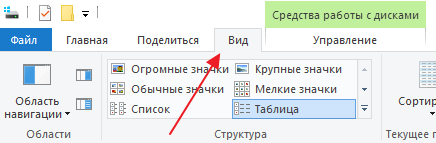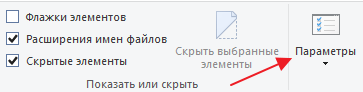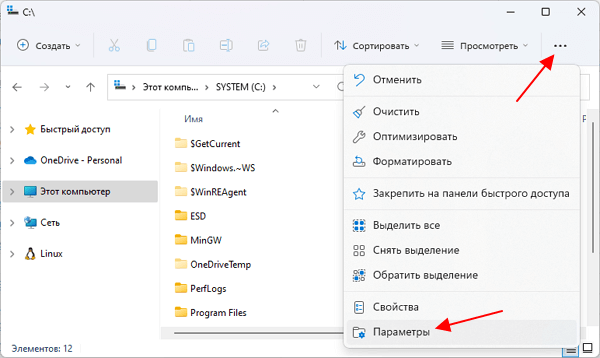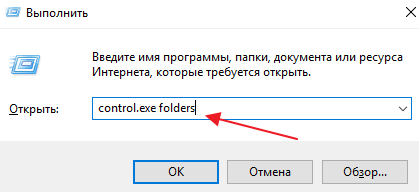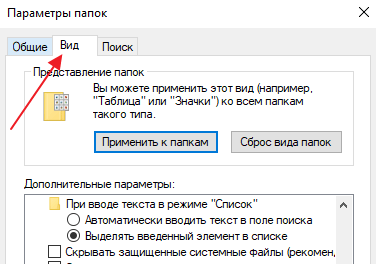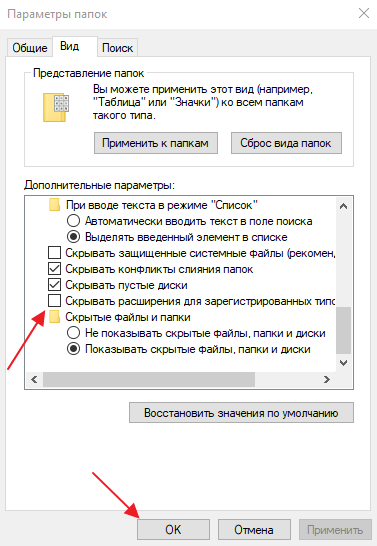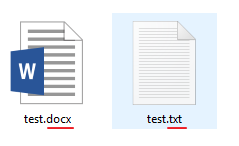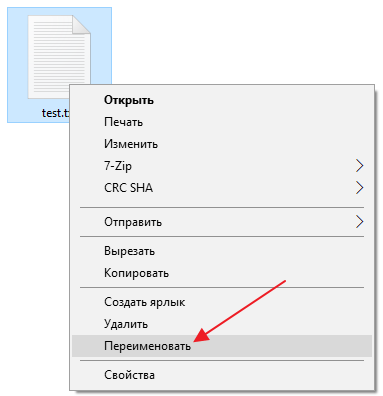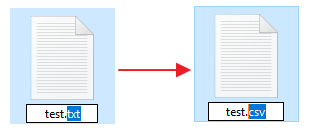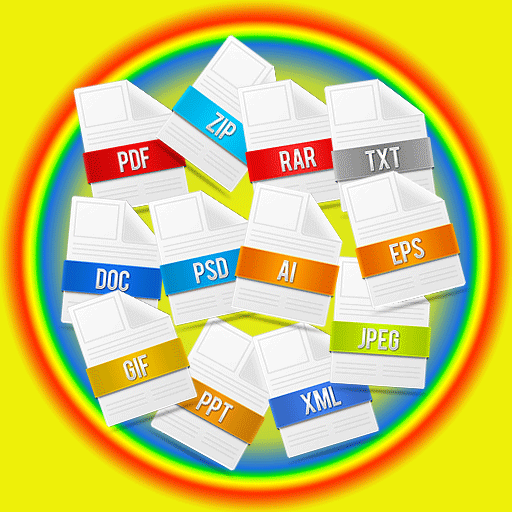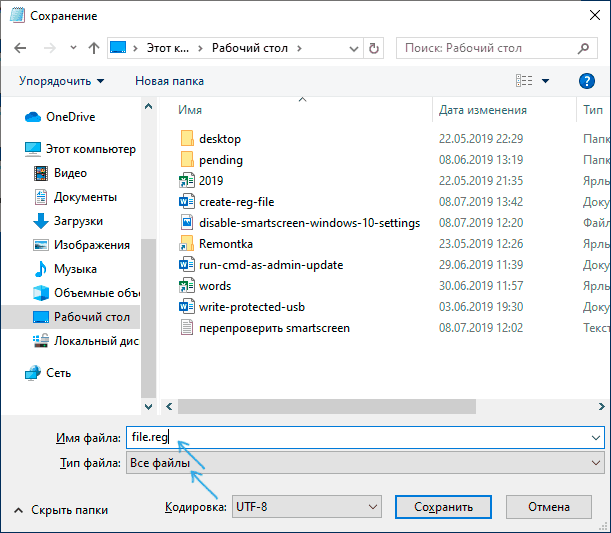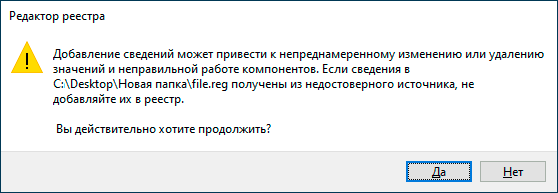Скорее всего, вы сталкивались с такой ситуацией, когда вам необходимо было сохранить файл в формате txt в любой другой формат, которого нет в списке «Тип файла». Например, вы создаете несколько ключей реестра, которые имеют разрешение reg. Если пойти на хитрость, можно сохранить текстовый документ в любом формате.

Вам понадобится
- Стандартная программа операционной системы Windows «Блокнот».
Инструкция
Для создания простого txt-файла вам понадобится запустить программу «Блокнот». Для этого нажмите меню «Пуск», из списка выберите раздел «Все программы», затем перейдите к разделу «Стандартные» и нажмите на «Блокнот». Теперь внесите изменения в пустой документ и сохраните его, нажав верхнее меню «Файл» и выбрав команду «Сохранить как».
С созданием обычного текстового документа мы разобрались, а нам нужен файл реестра (расширение reg). Вызовите окно сохранения файла, как описывалось ранее, введите имя файла. Имя файла необходимо писать вместе с расширением, тогда файл будет определяться редактором реестра без проблем. Можно написать File.reg – это будет правильно, но в некоторых системах данный файл может сохраниться, как File.reg.txt.
В самой программе есть небольшой секрет – эта утилита умеет сохранять любые форматы файла. Чтобы не напутать с кодировкой символов в документе, в поле «Имя файла» введите следующее значение: “File.reg”. Кавычки в начале и конце названия файла дают обособленность и заставляют программу сохранить именно в том формате, который указан. Т.к. программа «Блокнот», как и «Редактор реестра» являются программами по умолчанию, кодировка сохраняемого файла будет полностью соответствовать файлам с расширением reg.
Если в вашей системе не наблюдается проблем с расширением файлов при их сохранении, можно обойтись более простым способом: включите отображение расширений у файлов и произведите смену расширения через команду «Переименовать».
Откройте любую папку, нажмите верхнее меню «Сервис», из списка выберите пункт «Свойства папки». В открывшемся окне перейдите к вкладке «Вид», снимите отметку напротив пункта «Скрывать расширения для зарегистрированных типов файлов» и нажмите кнопку «ОК».
Сохраненный файл в формате txt необходимо выделить и нажать кнопку F2 на клавиатуре (также можно нажать правой кнопкой мыши и выбрать пункт «Переименовать»), вместо расширения txt впишите reg. Нажмите клавишу Enter и кнопку «ОК».
Источники:
- какие документы на расширение
Войти на сайт
или
Забыли пароль?
Еще не зарегистрированы?
This site is protected by reCAPTCHA and the Google Privacy Policy and Terms of Service apply.
Во время работы иногда возникает необходимость изменить расширение файла. Это может потребоваться для файлов, с которыми можно работать в разных программах. Например, расширение текстового файла можно изменить с TXT на CFG, INI, BAT, REG, HTML, PHP, XML, VBS, CSV или CMD. Это позволит продолжить работу в другой программе.
Если вы столкнулись с подобной задачей, то этот материал должен вам помочь. Здесь вы узнаете, как изменить расширение файла в операционных системах Windows 11 или Windows 10.
Что такое расширение файла в Windows 10

В операционных системах Windows 11 и Windows 10 расширение файла используется для определения программы, которую нужно использовать для открытия этого файла. Например, если документ называется «filename.TXT», то он будет открываться с помощью текстового редактора, а если «filename.BAT», то с помощью интерпретатора командной строки. Связь между суфиксом и программой задается в реестре Windows и при необходимости ее можно изменить.
Изменение расширения файла позволяет изменить программу, с помощью которой он будет открываться. Например, вы можете создать текстовый документ «filename.TXT» в программе «Блокнот» и потом переименовать его в «filename.REG». После такого переименования созданный документ начнет открываться уже не в «Блокноте» в редакторе реестра Windows 11 или Windows 10.
Нужно отметить, что изменение расширения никак не изменяет тип файла или его содержимое, изменяется только имя. Изменение с «AVI» в «MP3» не превратит видео в аудио. Для решения таких задач нужно использовать конвертацию с помощью специального софта.
Как поменять расширение файла в Windows 10
Для того чтобы изменить расширение файла нужно сначала включить его отображение в Проводнике.
В Windows 10 для этого нужно открыть любую папку и перейти на вкладку «Вид».
После чего нужно нажать на кнопку «Параметры», которая находится на вкладке «Вид» в правой части окна.
В случае Windows 11 нужно октрыть любую папку и нажать на кнопку с тремя точками. После этого в появившемся меню нужно выбрать пункт «Параметры».
Если с этим возникают какие-то проблемы, то «Параметры» можно открыть с помощью команды. Для этого нажмите комбинацию клавиш Win-R и введите команду «control.exe folders».
В результате перед вами появится окно «Параметры папок». В данном окне можно изменить многие настройки, которые касаются отображения файлов и папок в проводнике Windows 10. Для того чтобы включить отображение расширений файлов перейдите на вкладку «Вид».
На этой вкладке будет доступен список параметров. Пролистайте данный список в самый конец, найдите там параметр «Скрывать расширения» и отключите его. Для этого достаточно снять отметку и сохранить изменения с помощью кнопки «ОК».
После этого рядом с названием файла всегда будет отображаться и его расширение. Например, на картинке внизу показаны файлы DOCX и TXT.
Теперь можно изменить расширение файла. Для этого кликните по нему правой кнопкой мышки и выберите вариант «Переименовать».
Теперь, когда скрытие окончаний отключено, вы сможете не только переименовать файл, но и изменить его расширение.
Например, вместо TXT можно указать CSV или наоборот.
Как изменить расширение для большого количества файлов
Если у вас много файлов, расширение которых нужно изменить, то вы можете воспользоваться командной строкой и тем самым значительно ускорить процесс. Для этого запустите командную строку и перейдите в папку, где находятся нужные вам файлы (для перехода между папками используйте команду cd).
Находясь в нужной папке выполните команду «ren *.txt *.csv». Данная команда изменит расширение с TXT на CSV для всех файлов, которые находятся в этой папке.
Еще раз отметим, что изменение расширения не влияет на содержимое, оно всего лишь указывает операционной системе Windows 11 или Windows 10 какой программой открывать данный документ.
Посмотрите также:
- Чем открыть DJVU формат в Windows 7 и Windows 10
- Чем открыть PDF файл в Windows 7 или Windows 10
- Чем открыть MDF файл в Windows 7 или Windows 10
- Чем открыть mkv
- Чем открыть fb2
Автор
Александр Степушин
Создатель сайта comp-security.net, автор более 2000 статей о ремонте компьютеров, работе с программами, настройке операционных систем.
Остались вопросы?
Задайте вопрос в комментариях под статьей или на странице
«Задать вопрос»
и вы обязательно получите ответ.
Скорее каждого, вы сталкивались с такой обстановкой, когда вам нужно было сберечь файл в формате txt в всякий иной формат, которого нет в списке «Тип файла». Скажем, вы создаете несколько ключей реестра, которые имеют разрешение reg. Если пойти на хитрость, дозволено сберечь текстовый документ в любом формате.
Вам понадобится
- Стандартная программа операционной системы Windows «Блокнот».
Инструкция
1. Для создания простого txt-файла вам потребуется запустить программу «Блокнот». Для этого нажмите меню «Пуск», из списка выберите раздел «Все программы», после этого перейдите к разделу «Типовые» и нажмите на «Блокнот». Сейчас внесите метаморфозы в пустой документ и сбережете его, нажав верхнее меню «Файл» и предпочтя команду «Сберечь как».
2. С созданием обыкновенного текстового документа мы разобрались, а нам необходим файл реестра (расширение reg). Вызовите окно сохранения файла, как описывалось ранее, введите имя файла. Имя файла нужно писать совместно с расширение м, тогда файл будет определяться редактором реестра без загвоздок. Дозволено написать File.reg – это будет верно, но в некоторых системах данный файл может сохраниться, как File.reg.txt.
3. В самой программе есть маленький секрет – эта утилита может сберегать всякие форматы файла. Дабы не напутать с кодировкой символов в документе, в поле «Имя файла» введите следующее значение: “File.reg”. Кавычки в начале и конце наименования файла дают обособленность и принуждают программу сберечь именно в том формате, тот, что указан. Т.к. программа «Блокнот», как и «Редактор реестра» являются программами по умолчанию, кодировка сберегаемого файла будет всецело соответствовать файлам с расширение м reg.
4. Если в вашей системе не отслеживается загвоздок с расширение м файлов при их сохранении, дозволено обойтись больше простым методом: включите отображение растяжений у файлов и произведите смену растяжения через команду «Переименовать».
5. Откройте всякую папку, нажмите верхнее меню «Сервис», из списка выберите пункт «Свойства папки». В открывшемся окне перейдите к вкладке «Вид», снимите отметку наоборот пункта «Скрывать растяжения для зарегистрированных типов файлов» и нажмите кнопку «ОК».
6. Сохраненный файл в формате txt нужно выделить и нажать кнопку F2 на клавиатуре (также дозволено нажать правой кнопкой мыши и предпочесть пункт «Переименовать»), взамен растяжения txt впишите reg. Нажмите клавишу Enter и кнопку «ОК».
Совет 2: Как поменять кавычки
Кавычки могут выглядеть по-различному. Они могут быть в виде «елочек» либо в виде «лапок», двойными либо одинарными, открывающие кавычки могут находиться сверху, а закрывающие – снизу. В любом текстовом редакторе поставить кавычки либо поменять их вид довольно легко.
Инструкция
1. Дабы двойные кавычки выглядели как «елочки» («текст»), переключитесь на ввод текста кириллицей. Для этого нажмите сочетание клавиш «Alt» и «Shift» либо «Ctrl»и «Shift» либо кликните по значку флага на панели задач в правом нижнем углу экрана. Удерживая нажатой клавишу «Shift», нажмите цифру «2» на стержневой панели клавиатуры.
2. Если вам нужно поменять двойные кавычки на «лапки» (‘’текст‘’), переключитесь на ввод текста латиницей. Удерживая нажатой клавишу «Shift», нажмите на клавишу «”», она соответствует клавише с буквой «Э» в кириллице.
3. Вставить в текст нетрадиционные кавычки (“текст„ либо “ текст ”) дозволено и иным методом. Поставьте курсор в необходимом месте текста, перейдите на вкладку «Вставка» и вызовите диалоговое окно из раздела «Символы». Для этого нажмите на кнопку «Символ» и выберите команду «Другие символы», кликнув по ней левой кнопкой мыши.
4. В открывшемся окне выберите надобный шрифт, в поле «Комплект» установите значение «Знаки пунктуации», предпочтя его из выпадающего меню. Из предложенного списка символов выберите те кавычки, которые вам огромнее понравятся. Нажмите кнопку «Вставить» и закройте диалоговое окно. Дабы весь раз не вызывать диалоговое окно символов при последующей работе с текстом, скопируйте вставленные символы в буфер обмена и легко вставляйте их с подмогой мыши либо сочетанием клавиш «Shift» и «Insert» либо «Ctrl» и «V».
5. Дабы поставить одинарные кавычки, переключитесь на латиницу, удерживая нажатой клавишу «Shift», нажмите на клавишу «’» (буква «Э» кириллицей) – для верхней кавычки. Клавиша «,» (буква «Б» кириллицей) применяется для нижней кавычки.
6. При кириллической раскладке клавиатуры нажмите и удерживайте клавишу «Ctrl», а после этого – два раза клавишу «Ё», дабы поставить одинарную верхнюю кавычку. Для нижней одинарной кавычки двукратно нажмите на клавишу «Э», удерживая нажатой клавишу «Ctrl».
7. Если вам нужно заменить все кавычки, встречающиеся в тексте, на вкладке «Основная» выберите в разделе «Редактирование» команду «Заменить». Откроется диалоговое окно, в первом поле «Обнаружить» введите тот вид кавычек, тот, что вы хотите поправить. В поле «Заменить на» введите кавычки, которые вы бы хотели видеть в тексте. Нажмите кнопку «Заменить все». Исполняйте данное действие отдельно для открывающих и закрывающих кавычек.
8. Тезис работы в редакторе Word ниже версии 2007 года аналогичен описанному, только команда «Символ» вызывается из меню «Вставка», а «Заменить» – из меню «Правка». В любом ином редакторе правило замены кавычек тоже не значительно отличается. Дабы заменить кавычки в блокноте (скажем, AkelPad), выберите в верхнем меню пункт «Обнаружить» и вызовите команду «Заменить». Если не сумеете ввести с клавиатуры кавычки вида «елочки» («текст»), вызовите в меню из раздела «Правка» команду «Вставить символ» и выберите надобные кавычки из списка либо легко скопируйте их из иного документа и вставьте в надобное поле в окне замены.
Совет 3: Как предпочесть растяжение при сохранении файла
Каждая информация, хранящаяся на вашем компьютере, представлена в виде файлов: текстовых, графических, аудио- либо видеофайлов. Всякий файл имеет свой определенный зарегистрированный формат, либо растяжение имени файла.
Зачем файлу растяжение?
Расширение имени файла (либо примитивно растяжение) – это последовательная комбинация символов, служащая для того, дабы пользователь либо программное обеспечение сумели идентифицировать и распознать содержимое файла. Расширение файла добавляется к имени файла и отделяется от него с поддержкой точки, скажем, bloc.txt, где .txt является растяжением файла, которое говорит о том, что документ, его имеющий, откроется посредством блокнота. Это текстовый файл. Когда пользователь попытается открыть файл, то механически запустится программа, соответствующая растяжению. В нашем примере – это блокнот. Некоторые растяжения сами теснее показывают, что документ является программой, скажем .exe. Пользователи традиционно видят только наименование файла, потому что растяжение не представляет для них специального интереса. Расширение может состоять не только из буквенной комбинации, но и включать цифры. Скажем, mp3.
Как задать необходимое растяжение
Если при работе с каким-нибудь документом вам потребуется сберечь его в определенном формате, то нужно нажать на «файл», дальше предпочесть «сберечь как» и предпочесть место, где документ будет храниться. Внизу раскрывшегося окна вы увидите две строки. На первой нужно ввести имя вашего документа, а вторая служит для выбора его растяжения. Нажмите левой кнопкой мыши на выпадающий список и увидите разные форматы файлов. Следует предпочесть нужное растяжение и нажать «сберечь». Далее можете обнаружить сохраненный документ, подвести к нему курсор мыши и увидеть строчку «тип» – позже этого слова указано растяжение вашего файла. Если оно соответствует тому, которое необходимо вам, значит вы сделали все правильно. Стоит знать, что операционная система компьютера может быть настроена таким образом, что растяжение отображаться не будет. Дабы настроить его отображение, откройте всякую папку, в левом верхнем углу выберите «сервис», дальше «свойства папки» либо «параметры папки» , дальше уберите галочку с пункта «скрывать растяжения для зарегистрированных типов папок» и нажмите ок. Сейчас растяжения файлов будут отображаться для всех документов. Настроен либо нет ваш компьютер, дабы показывать растяжения файлов, в любом случае документы будут открываться в необходимой программе. Обратите внимание, если вам потребуется переименовать имя файла, то делайте это старательно, помните, изменить дозволено только запись до точки, потому что за ней теснее тип растяжения, изменив которое, вы можете не открыть документ совсем.
Скорее всего, вы сталкивались с такой ситуацией, когда вам необходимо было сохранить файл в формате txt в любой другой формат, которого нет в списке «Тип файла». Например, вы создаете несколько ключей реестра, которые имеют разрешение reg. Если пойти на хитрость, можно сохранить текстовый документ в любом формате.
Вам понадобится
- Стандартная программа операционной системы Windows «Блокнот».
Инструкция
Оцените статью!

В этой инструкции для начинающих пошагово о том, как создать REG файл средствами системы и что именно он в себе содержит. См. также: Как создать bat файл в Windows.
Содержимое REG файла
Файл .reg является простым текстовым файлом, содержащим данные, которые вносятся в реестр. Разберем пример:
Windows Registry Editor Version 5.00 [HKEY_LOCAL_MACHINESOFTWAREMicrosoftWindowsCurrentVersionExplorer] "SmartScreenEnabled"="Off" [HKEY_CURRENT_USERSoftwareClassesLocal SettingsSoftwareMicrosoftWindowsCurrentVersionAppContainerStoragemicrosoft.microsoftedge_8wekyb3d8bbweMicrosoftEdgePhishingFilter] "EnabledV9"=dword:00000000 [HKEY_CURRENT_USERSoftwareMicrosoftWindowsCurrentVersionAppHost] "EnableWebContentEvaluation"=dword:00000000
Приведенный код служит для отключения фильтра SmartScreen в Windows 10 последних версий. Файл начинается со строки «Windows Registry Editor Version 5.00», обязательной для reg-файлов актуальных на сегодня версий ОС.
Далее в квадратных скобках указывается раздел реестра, где нужно создать или изменить параметр (при отсутствии раздела, он будет создан), а затем сам параметр и его значение. В рамках одного раздела мы можем указать более одного параметра, каждый на новой строке.
Наиболее часто используемые параметры реестра — это значения DWORD и строковые параметры. В приведенном выше коде присутствуют оба типа:
- Строковый параметр с именем SmartScreenEnabled и значением Off, задаваемый без указания типа, но значение при этом берется в кавычки:
"SmartScreenEnabled"="Off"
- Параметрs DWORD со значением 0, например, EnabledV9, задаваемый с указанием типа:
"EnabledV9"=dword:00000000
Создание файла REG с помощью текстового редактора
Для создания REG-файлов вы можете использовать любой текстовый редактор, работающий с простым текстом без форматирования. Далее — пример создания REG-файла с помощью встроенного редактора «Блокнот», присутствующего в Windows:
- Запустите Блокнот (есть в стандартных программах Windows, находится через поиск в панели задач Windows 10).
- Вставьте в него код REG-файла или введите собственный код.
- В меню выберите «Файл» — «Сохранить как». В поле «Тип файла» обязательно выберите «Все файлы», укажите место сохранения и обязательно — расширение .reg для файла.
- После сохранения файла вы можете добавить его содержимое в реестр, с помощью простого двойного клика и подтверждения добавления данных в реестр Windows.
На всякий случай — видео, где всё описанное выше показано наглядно (а также рассказывается, как удалять параметры и разделы реестра через REG-файл):
На этом всё. Как видите, ничего сложного и, надеюсь, инструкция оказалась полезной.